Trong bài viết này chúng ta sẽ cùng nhau đi tìm hiểu những thao tác thực hiện thêm tài khoản Google trên Samsung Galaxy Note 8, cũng như cách đăng nhập tài khoản Gmail trên điện thoại Samsung Note 8 nhanh chóng và tiện lợi phù hợp với nhu cầu sử dụng của bạn trong công việc, liên lạc với đồng nghiệp của mình nhanh hơn, thuận tiện hơn.
- Thêm tài khoản Google trên Samsung Galaxy Note 7
- Cách xóa tài khoản Gmail trên Samsung Galaxy Note 8
- Cách xóa tài khoản Google trên Android 5.0 ?
- Cách xóa tài khoản Gmail trên Samsung Galaxy Note 7
- Xóa tài khoản Google trên Samsung S6, Galaxy S6 Edge
Thêm tài khoản Google trên Android là cách giúp bạn có thể đăng nhập tài khoản Google của mình lên trên điện thoại và sử dụng các dịch vụ hữu ích của Google như chợ ứng dụng CH Play, quản lý thư... hãy cùng 9Mobi.vn so sánh cách thêm tài khoản Google trên Android và thêm tài khoản Google trên Samsung Note 8 khác nhau như thế nào nhé.

Thêm tài khoản Google trên Samsung Galaxy Note 8
Để thực hiện cách thêm tài khoản Google trên Samsung Note 8 chúng ta có các bước thao tác như sau:
Bước 1 : Các bạn truy cập vào Cài đặt (Settings) từ Menu ứng dụng trên thiết bị như hình dưới, tại đây chúng ta ấn chọn mục Cloud & Tài khoản (Cloud & Account).
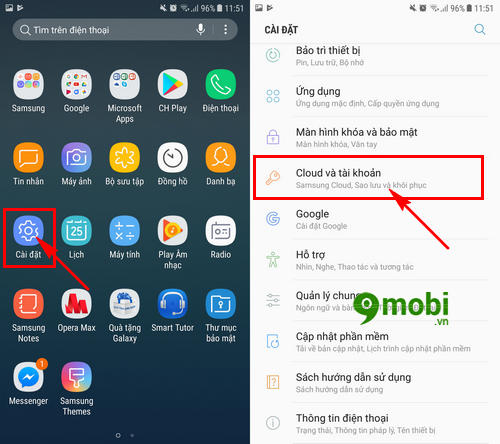
Bước 2 : Tiếp theo đó để có thể thêm tài khoản Google trên Samsung Note 8 chúng ta ấn chọn vào mục Tài khoản (Account).
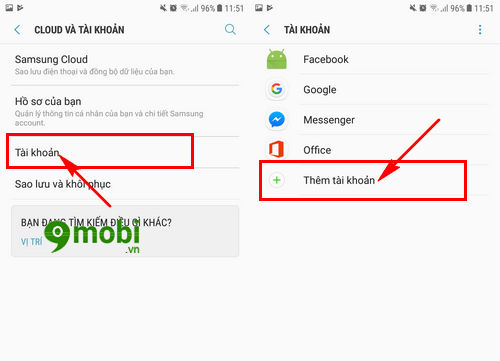
Sau đó chúng ta ấn chọn vào mục Thêm tài khoản (Add Account) để tiến hành các bước đăng nhập, thêm tài khoản Google trên Samsung Note 8.
Bước 3 : Một danh sách các loại tài khoản sẽ xuất hiện trên màn hình thiết bị để người dùng lựa chọn, ấn chọn biểu tượng Google để thêm tài khoản Gmail.

Lúc này các bạn lần lượt thực hiện điền tên tài khoản, mật khẩu để hoàn thành các bước thêm tài khoản Google trên Samsung Note 8 của mình.
Trong trường hợp các bạn đã quên mật khẩu Google của mình, hãy khôi phục mật khẩu tài khoản Google theo các bài viết cách lấy lại mật khẩu gmail.
Bước 4 : Lúc này hệ thống sẽ tiến hành kiểm tra việc đăng nhập cũng như tài khoản, mật khẩu Google của bạn, nếu như quá trình đăng nhập thành công, chúng ta sẽ thấy được thông báo xác nhận đồng ý với các điều khoản của hệ thống.
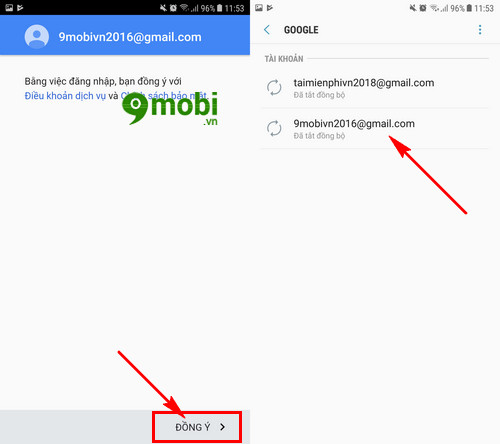
Ấn chọn Tôi đồng ý để xác nhận với các điều khoản này. Sau đó chúng ta sẽ thấy được tài khoản Google đã xuất hiện trên hệ thống thiết bị như hình trên.
Như vậy chúng ta đã vừa cùng nhau tìm hiểu các bước thực hiện cách thêm tài khoản Google trên Samsusng Note 8 này rồi đấy, hy vọng các bạn cũng đã nhanh chóng thêm tài khoản Google trên thiết bị của mình rồi.
https://9mobi.vn/them-tai-khoan-google-tren-samsung-galaxy-note-8-19719n.aspx
Bên cạnh đó nếu như bạn đã vô tình thêm quá nhiều nhiều các tài khoản Google, Gmail trên thiết bị Samsung Note 8 của mình thì cách xóa tài khoản Gmail trên Samsung Galaxy Note 8 sẽ giúp bạn khắc phục điều này. Với vài thao tác đơn giản việc xóa tài khoản Gmail Samsung Note 8 các bạn sẽ có thể dễ dàng các tài khoản Google trên thiết bị.